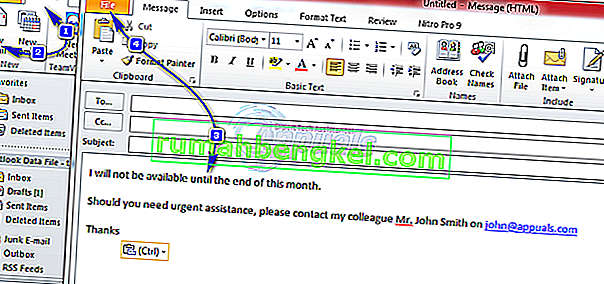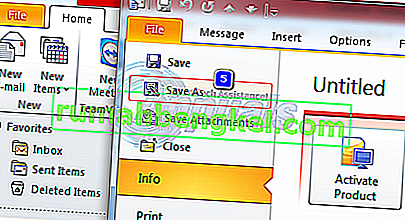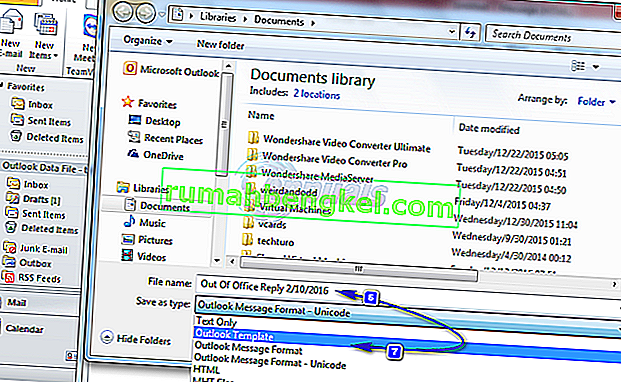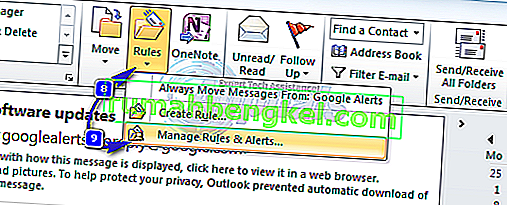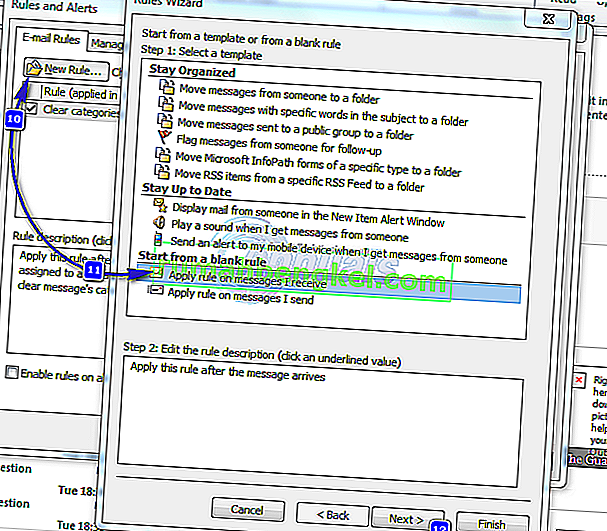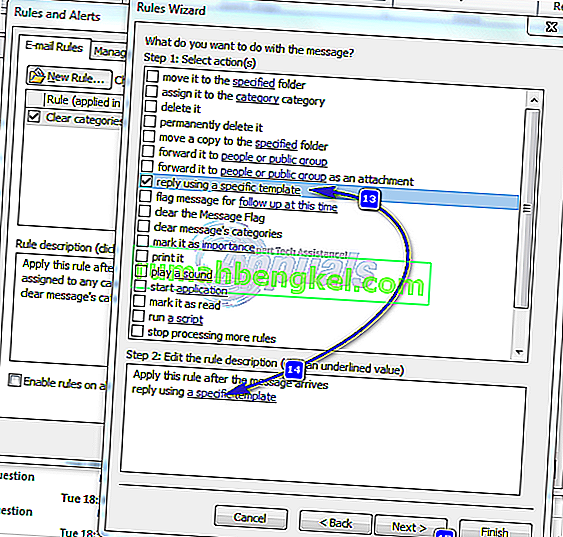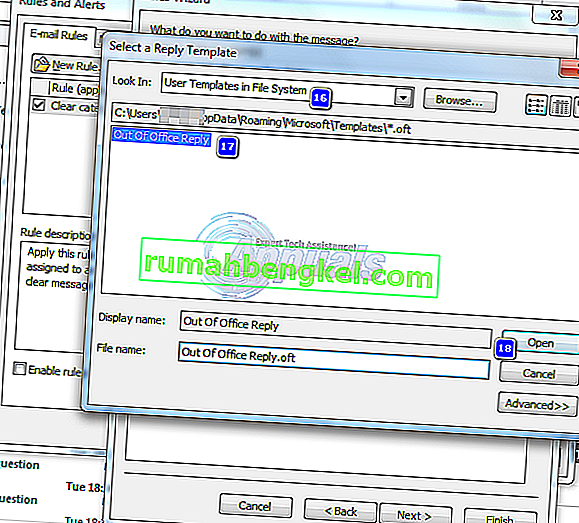Отговор извън офиса, наричан още автоматичен отговор, е много полезна функция в Microsoft Outlook за изпращане на автоматични отговори на хората, които са ви изпратили имейли. Полезно е да поддържате подателите актуализирани с вашата наличност. Тази функция присъства в Outlook 2013, Outlook 2016, Outlook 2010 и дори в по-старите версии на Microsoft Outlook. Обикновено се нарича отговор извън офиса; обаче може да се използва и в много други ситуации.
Функцията за отговор извън офиса работи само с акаунти в Exchange . Ако нямате акаунт за размяна, ще трябва да настроите правила, за да направите това вместо вас, както е обсъдено по-долу.
Настройване на отговор извън офиса в Outlook 2013, 2016 и 2010 с акаунти на Exchange
- В Microsoft Outlook щракнете върху Файл , Информация.
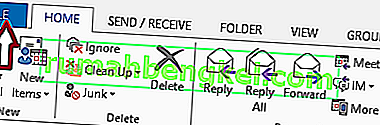
- И след това изберете Автоматични отговори (Извън офиса) .
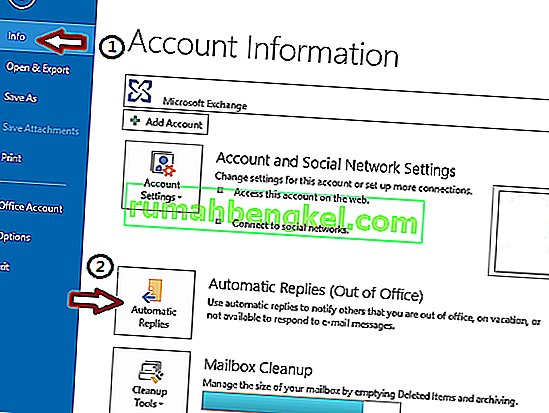 Забележка: Ако опцията Автоматични отговори (извън офиса) не е налична, не използвате акаунт в Exchange. Моля, обърнете се към следващия раздел, за да научите за настройването на автоматични отговори в необменни сметки.
Забележка: Ако опцията Автоматични отговори (извън офиса) не е налична, не използвате акаунт в Exchange. Моля, обърнете се към следващия раздел, за да научите за настройването на автоматични отговори в необменни сметки. - Поставете отметка в квадратчето Изпращане на автоматични отговори . Ако искате да зададете начален и краен час за автоматични отговори, поставете отметка в квадратчето Само изпращане през този период от време и задайте начална и крайна дата и час.
- В раздела с надпис Inside My Organization въведете текстовото съобщение, което искате да изпратите като отговор, ако някой ви изпрати имейл в организацията.
- В раздела, обозначен Извън моята организация , поставете отметка в квадратчето Автоматичен отговор на хора извън моята организация и изберете една от опциите на радио бутона, означени като Само моите контакти или Някой извън моята организация .
Функцията за автоматичен отговор ще бъде автоматично деактивирана след посочените дата и час. Ако обаче искате да деактивирате автоматичния отговор преди това, можете отново да влезете в настройките за автоматични отговори и да изберете радио бутона Не изпращайте автоматични отговори .
Настройване на отговор извън офиса в Outlook 365 Online (уеб базиран)
Ако използвате Outlook 365 в мрежата , следвайте стъпките, описани по-долу, за да зададете отговор извън офиса
- Отворете Outlook във вашия уеб браузър и влезте в акаунта си.
- Щракнете върху бутона на зъбното колело в горната част на страницата, за да получите достъп до настройките.
- Щракнете върху Автоматични отговори и щракнете върху бутона за изпращане на автоматични отговори .
- Задайте датата и часа за автоматични отговори, ако е необходимо.
- Въведете съобщението си.
- Щракнете върху Запазване, когато приключите.
- Настройте отговор извън офиса в Outlook 2013, 2016 и 2010 с всички други акаунти
Ако използвате имейл акаунти без обмен, което попада в други категории, където типът акаунт обикновено е POP или IMAP, например @ outlook.com, @ aol.com, @ live.com и др. Можете да симулирате функцията за автоматични отговори чрез комбиниране на шаблон за имейл на Outlook с правила на Outlook.
- Щракнете върху Начало и след това върху Нов имейл . Въведете съобщението, което искате да изпратите като автоматичен отговор.
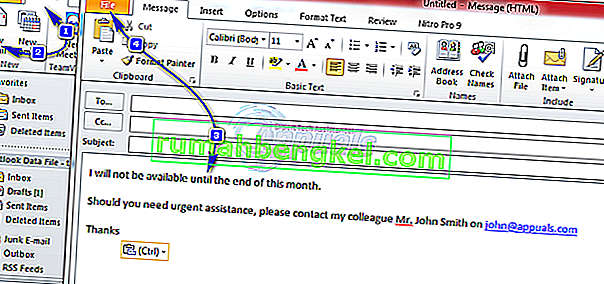
- Щракнете върху Файл -> Запазване като ; в падащия списък Запазване като тип изберете Шаблон на Outlook .
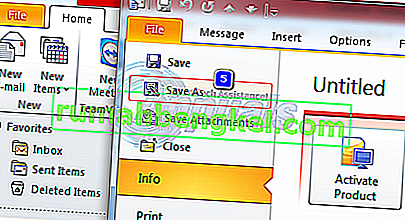
- Въведете произволно име за шаблона и щракнете върху Запазване .
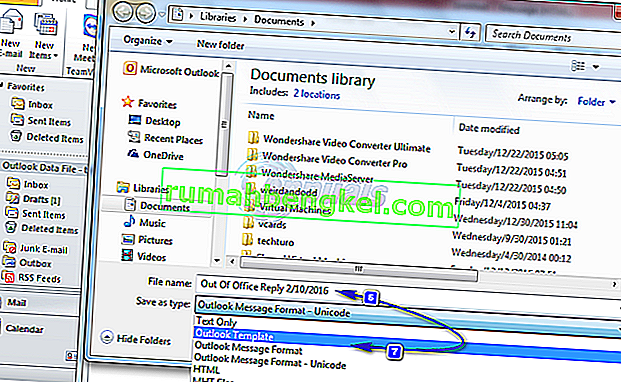
- След като създадохте шаблон за автоматичен отговор, трябва да създадете правило за автоматичен отговор на нови имейл съобщения.
- Щракнете върху Правила и след това върху Управление на правила и сигнали .
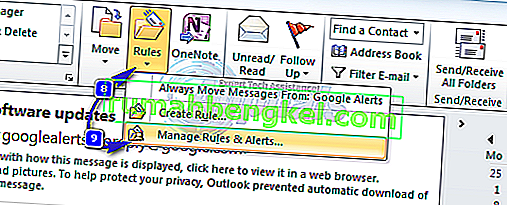
- Щракнете върху Ново правило в диалоговия прозорец Правила и сигнали . Щракнете върху Приложи правила за съобщения, които получавам под Старт от празно правило , и щракнете върху Напред и След това отново.
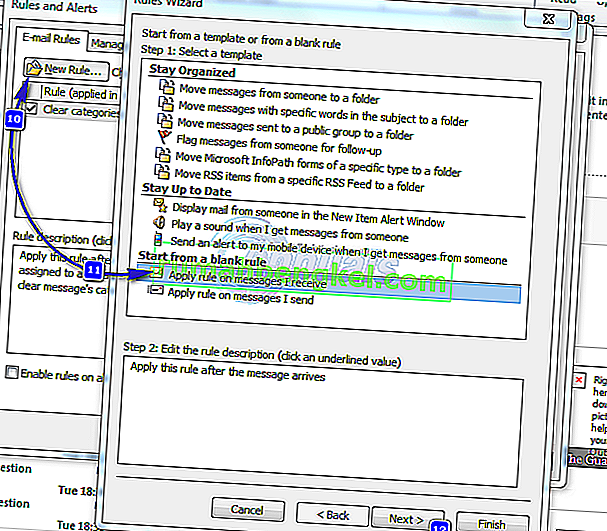
- Отметнете Отговор с помощта на конкретен шаблон под Какво искате да направите със съобщенията -> Щракнете върху определен шаблон,
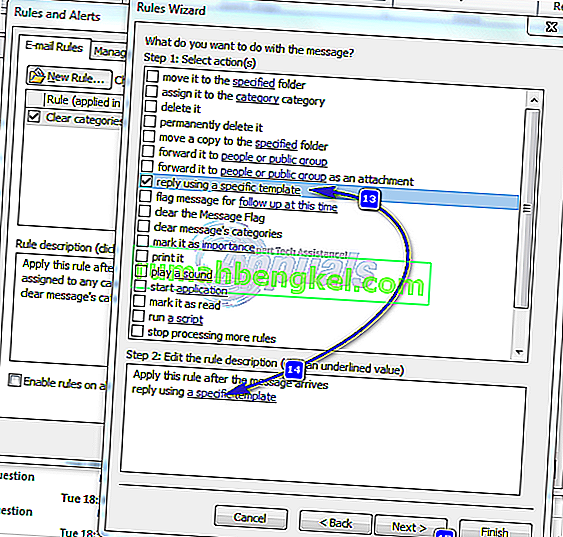
- В полето Търсене в диалоговия прозорец Избор на шаблон за отговор щракнете върху Потребителски шаблони във файловата система . Ще се появи стандартен диалогов прозорец за избор на файл. Посочете шаблона за автоматичен отговор, който сте създали в първата стъпка. Щракнете върху Next, Next, Finish и Apply.
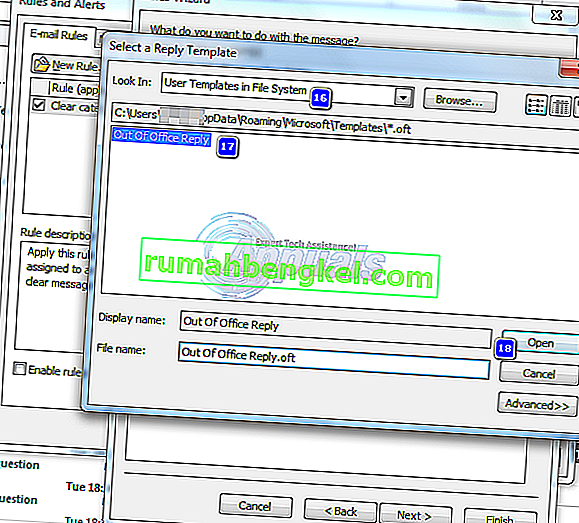
Забележка: За да може този метод да изпраща автоматични отговори, съветникът за правила трябва да изпълнява Outlook и да бъде конфигуриран да проверява периодично за нови съобщения. По подразбиране Outlook е настроен да проверява периодично нови съобщения.
За да попречи на Outlook да изпраща повтарящи се отговори до вашите податели на имейли, съветникът за правила ще изпраща по един отговор на подател по време на всяка сесия. Сесията започва, когато стартирате Outlook и завършва, когато затворите приложението.
Не забравяйте да изключите правилото, след като вече не е необходимо. В противен случай ще продължи да изпраща автоматични отговори.

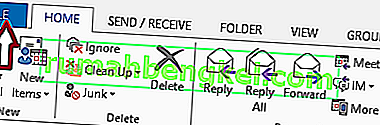
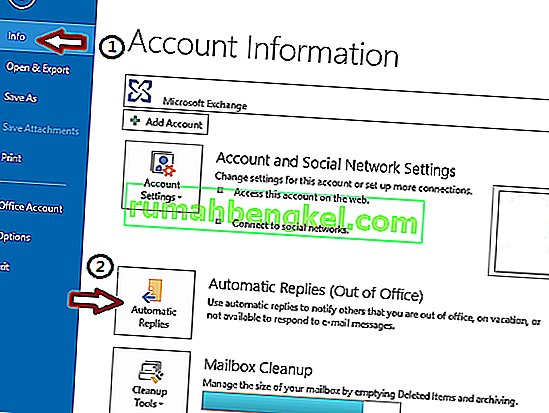 Забележка: Ако опцията Автоматични отговори (извън офиса) не е налична, не използвате акаунт в Exchange. Моля, обърнете се към следващия раздел, за да научите за настройването на автоматични отговори в необменни сметки.
Забележка: Ако опцията Автоматични отговори (извън офиса) не е налична, не използвате акаунт в Exchange. Моля, обърнете се към следващия раздел, за да научите за настройването на автоматични отговори в необменни сметки.